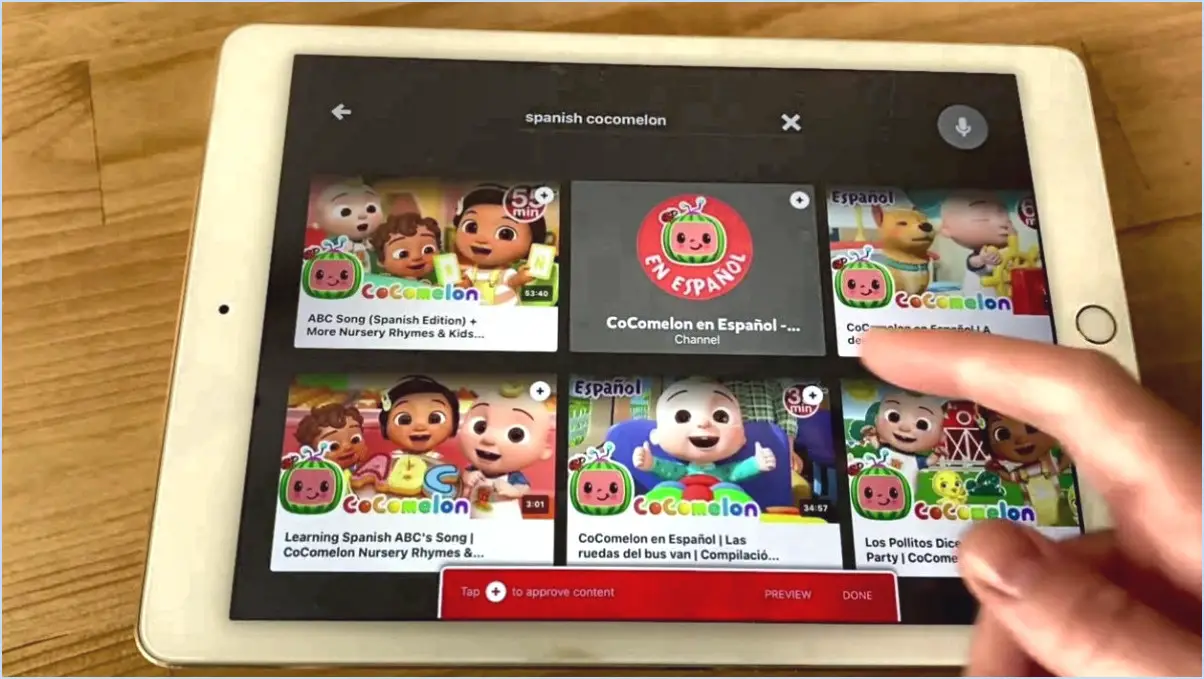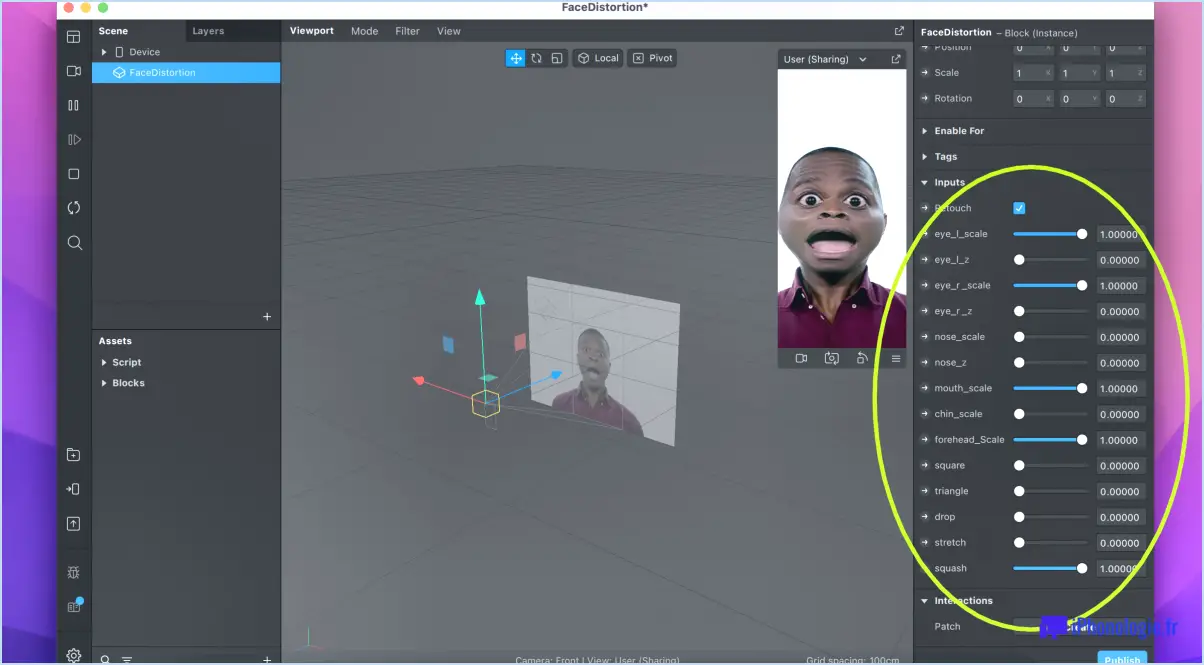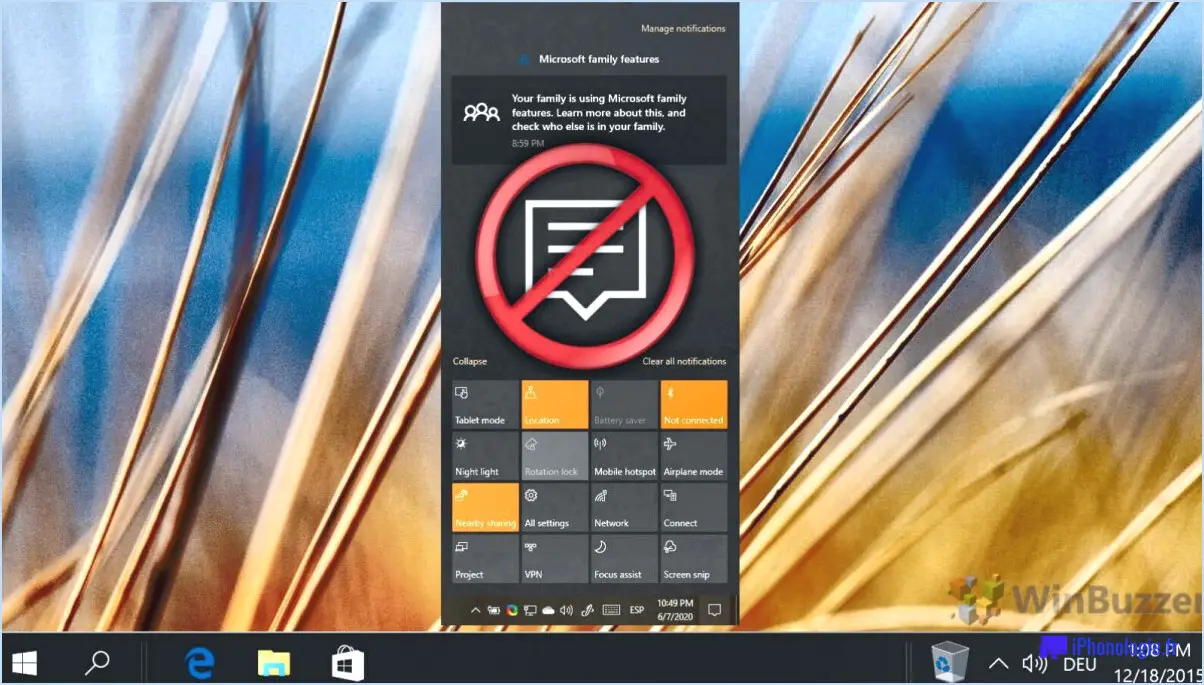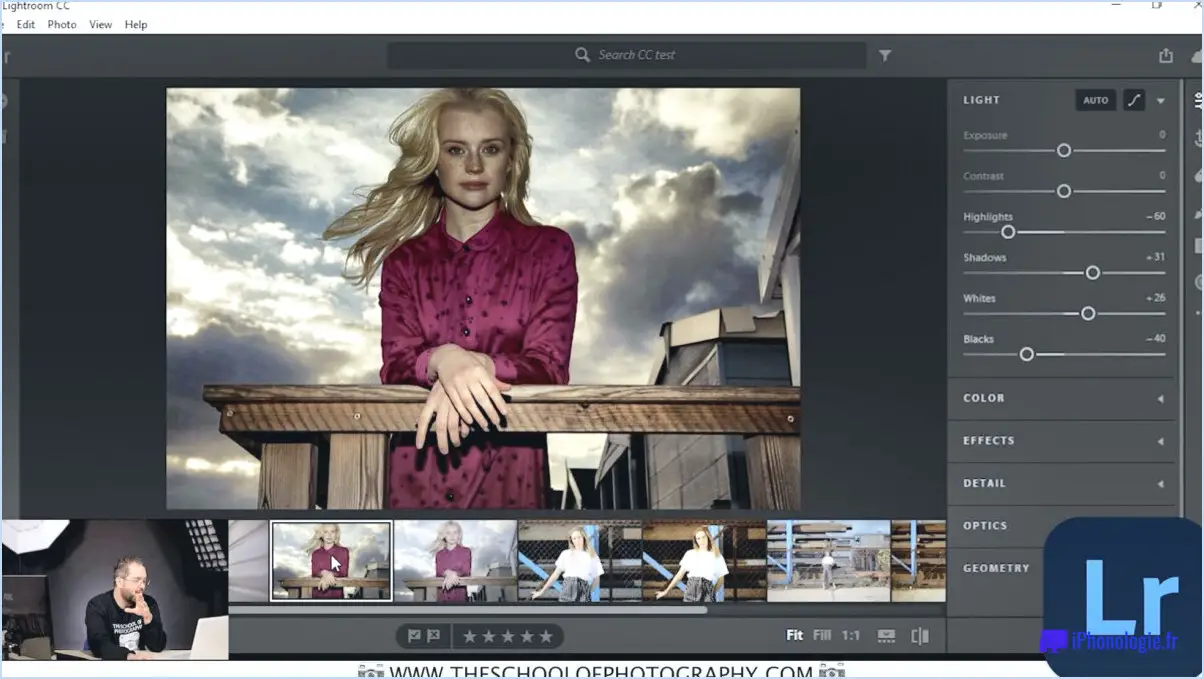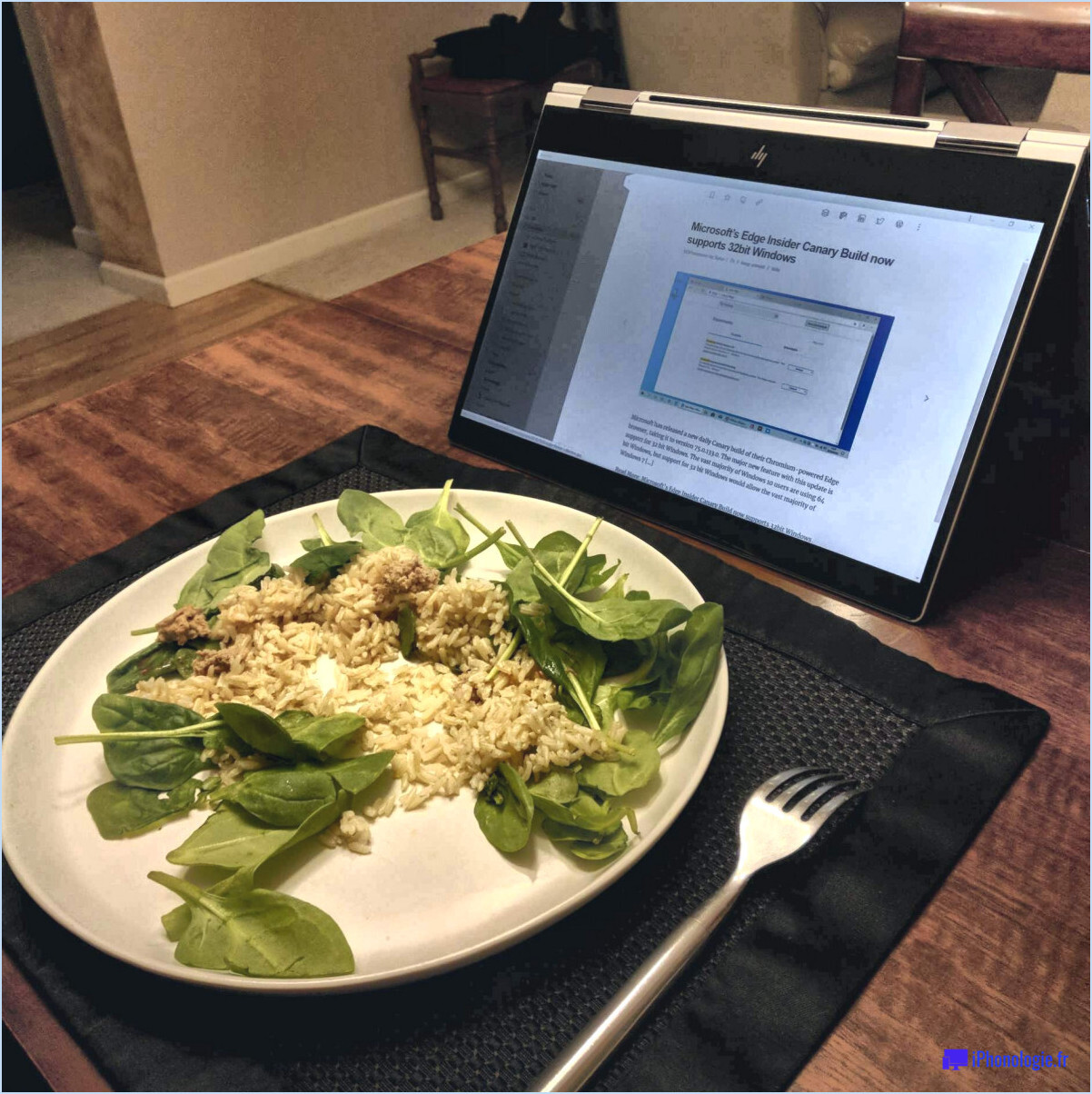Comment réparer l'erreur wbemprox dll?
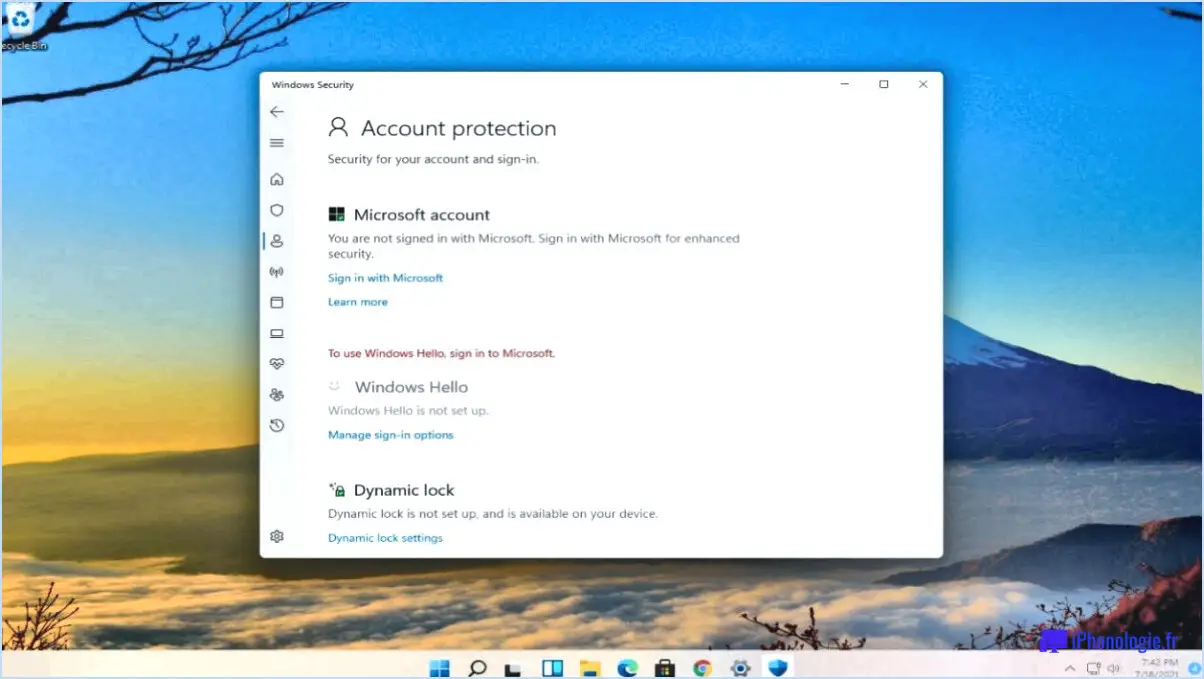
Pour résoudre une erreur wbemprox.dll sur votre ordinateur, suivez les étapes suivantes :
- Vérifier la présence de wbemprox.dll: Commencez par vérifier si le fichier wbemprox.dll est présent sur votre système. Naviguez jusqu'au répertoire approprié, généralement situé à l'adresse suivante
C:WindowsSystem32. Si vous ne le trouvez pas, passez à l'étape suivante. - Télécharger à partir de Microsoft: Si wbemprox.dll est manquant ou corrompu, téléchargez-le depuis le site officiel de Microsoft. Veillez à sélectionner la version correspondant à votre système d'exploitation (32 bits ou 64 bits). Après le téléchargement, placez le fichier dans le répertoire
C:WindowsSystem32dans le répertoireC:WindowsSystem32. - Redémarrer votre ordinateur: Après avoir ajouté le fichier wbemprox.dll, redémarrez votre ordinateur pour appliquer les modifications.
- Vérifier le service wbemprox: Assurez-vous que le service wbemprox est en cours d'exécution sur votre ordinateur. Pour ce faire :
a. Appuyez sur
Win + Rpour ouvrir la boîte de dialogue Exécuter.b. Tapez
services.mscet appuyez sur la touche Entrée.c. Dans la fenêtre Services, localisez le service "Windows Management Instrumentation". Ce service dépend de wbemprox.dll.
d. Double-cliquez sur le service pour ouvrir ses propriétés.
e. Dans l'onglet Général, vérifiez le "Type de démarrage" et assurez-vous qu'il est réglé sur "Automatique".
f. Si le service n'est pas en cours d'exécution, cliquez sur le bouton "Démarrer" pour le lancer. Cliquez sur "Appliquer" puis sur "OK".
- Vérificateur de fichiers système (SFC): Lancez l'utilitaire System File Checker pour analyser et réparer les fichiers système corrompus, y compris wbemprox.dll. Pour ce faire, procédez comme suit :
a. Ouvrez l'Invite de commande en tant qu'administrateur en recherchant "cmd" dans le menu Démarrer, en cliquant avec le bouton droit de la souris sur "Invite de commande" et en sélectionnant "Exécuter en tant qu'administrateur".
b. Tapez
sfc /scannowet appuyez sur la touche Entrée. Laissez l'analyse se terminer et suivez les instructions qui s'affichent à l'écran pour réparer les fichiers corrompus. - Mise à jour Windows: Assurez-vous que votre système d'exploitation est à jour en installant les dernières mises à jour de Windows. Parfois, ces mises à jour incluent des correctifs pour les problèmes liés aux DLL.
- Logiciels tiers: Envisagez d'utiliser des outils d'optimisation du système réputés pour rechercher et corriger les erreurs de DLL. Ces programmes peuvent automatiquement identifier et résoudre les problèmes liés aux fichiers DLL manquants ou corrompus.
En suivant ces étapes, vous devriez pouvoir résoudre l'erreur wbemprox.dll sur votre ordinateur et rétablir son fonctionnement normal.
Comment réinstaller une DLL?
Pour réinstaller une DLL (Bibliothèque de liaison dynamique) sous Windows 10, 8.1 ou 8, procédez comme suit :
- Ouvrez Paramètres: Lancez l'appli Paramètres sur votre ordinateur.
- Naviguez jusqu'à Apps et fonctionnalités: Dans l'application Paramètres, localisez et cliquez sur l'option "Système", puis sélectionnez "Apps et fonctionnalités".
- Trouver l'application: Faites défiler la liste des applications installées pour trouver celle qui est associée à la DLL que vous souhaitez réinstaller.
- Désinstaller l'application: Cliquez sur l'application, et sur le côté droit, sous "Gérer les applications", sélectionnez "Désinstaller".
- Télécharger la dernière version: Visitez le site web de Microsoft et téléchargez la version la plus récente de l'application qui utilise la DLL.
En suivant ces étapes, vous pouvez réinstaller avec succès la DLL et garantir le bon fonctionnement de l'application. Veillez toujours à obtenir la version la plus récente pour éviter les problèmes de compatibilité.
Quelles sont les causes des erreurs de DLL?
Les erreurs de DLL peuvent résulter de divers facteurs, les principaux étant les suivants l'utilisation incorrecte, des fichiers manquants et fichiers corrompus.
Comment savoir si une DLL est corrompue?
Il n'existe pas de méthode définitive pour déterminer la corruption d'une DLL, mais les stratégies clés sont les suivantes :
- L'utilisation de l'outil de rapport d'erreurs de Windows pour signaler les erreurs pendant l'utilisation de la DLL.
- Vérifier l'absence ou l'altération des fichiers.
- Utilisation d'outils d'analyse des DLL pour détecter les corruptions.
Pouvez-vous remplacer un fichier DLL?
Tout à fait ! Vous avez la possibilité de remplacer un fichier DLL. Cela est particulièrement utile lorsque vous devez mettre à jour ou modifier la fonctionnalité d'une bibliothèque de liens dynamiques spécifique dans votre système. Voici un guide concis sur la manière de procéder :
- Identifiez la DLL : Identifiez le fichier DLL exact que vous souhaitez remplacer.
- Sauvegarde : Avant d'apporter des modifications, créez une sauvegarde de la DLL d'origine afin de pouvoir revenir en arrière si nécessaire.
- Fermez les programmes associés : Assurez-vous que tous les programmes liés à la DLL sont fermés pour éviter les conflits.
- Obtenir un remplacement : Procurez-vous le nouveau fichier DLL que vous souhaitez utiliser. Il est essentiel que ce fichier provienne d'une source fiable.
- Renommer et remplacer : Renommez le fichier DLL d'origine (par exemple, "original.dll.old"), puis placez la nouvelle DLL à l'emplacement du fichier d'origine.
- Autorisations : Assurez-vous que vous disposez des autorisations nécessaires pour modifier les fichiers dans le répertoire système.
- Redémarrer : Redémarrez votre ordinateur pour que les modifications soient prises en compte.
N'oubliez pas qu'une approche prudente est essentielle pour éviter les problèmes de système. Utilisez toujours des sources fiables pour remplacer les fichiers DLL.
Comment installer un fichier DLL dans Windows 10?
Pour installer un fichier DLL dans Windows 10, procédez comme suit :
- Ouvrez l'Explorateur de fichiers: Lancez l'explorateur de fichiers sur votre ordinateur Windows 10.
- Naviguez jusqu'à l'emplacement: Accédez au répertoire dans lequel vous souhaitez placer le fichier DLL.
- Ouvrir le fichier DLL: Localisez le fichier DLL et cliquez dessus pour l'ouvrir.
- Cliquer avec le bouton droit de la souris: Cliquez avec le bouton droit de la souris sur le fichier DLL pour faire apparaître un menu contextuel.
- Sélectionnez "Installer ce programme": Dans le menu contextuel, choisissez l'option "Installer ce programme".
- Choisissez le programme: Dans la fenêtre "Programme" qui s'affiche, sélectionnez "Windows DLL Files (x86)" dans la liste des programmes disponibles.
Et voilà ! Le fichier DLL sera désormais installé sur votre système Windows 10.
Puis-je supprimer des fichiers DLL?
La suppression de fichiers DLL peut entraîner des dommages irréparables. Ces fichiers contiennent des codes et des instructions essentiels sur lesquels plusieurs programmes s'appuient pour fonctionner correctement. La suppression des fichiers DLL peut entraîner des erreurs, des pannes ou même l'instabilité du système. Au lieu de supprimer les fichiers DLL, envisagez de résoudre les problèmes que vous rencontrez avec des programmes spécifiques ou de demander conseil à l'assistance technique. Si vous cherchez à libérer de l'espace disque, concentrez-vous sur la désinstallation des programmes inutilisés ou sur la maintenance régulière du système.
Que signifie DLL?
DLL signifie Bibliothèque de liaison dynamique. Il s'agit d'un fichier contenant du code et des données que plusieurs programmes peuvent utiliser simultanément, ce qui permet d'optimiser l'utilisation de la mémoire et de rationaliser le développement des logiciels. Les DLL permettent une programmation modulaire, une réutilisation du code et des mises à jour efficaces, améliorant ainsi les performances globales et la maintenabilité des logiciels. Elles constituent un élément essentiel de divers systèmes d'exploitation et applications, car elles offrent un moyen dynamique et efficace de gérer et de partager les ressources entre plusieurs programmes.